Satura rādītājs
Kolonnu salīdzināšana programmā Excel ir kaut kas tāds, ko mēs visi reizēm darām. Microsoft Excel piedāvā vairākas datu salīdzināšanas un salīdzināšanas iespējas, taču lielākā daļa no tām ir vērsta uz meklēšanu vienā kolonnā. Šajā pamācībā mēs izpētīsim vairākas metodes, lai salīdzinātu un salīdzinātu datus. salīdzināt divas kolonnas programmā Excel un atrast to sakritības un atšķirības.
Kā salīdzināt 2 kolonnas programmā Excel rindu pa rindai
Veicot datu analīzi programmā Excel, viens no visbiežāk veicamajiem uzdevumiem ir datu salīdzināšana katrā atsevišķā rindā. Šo uzdevumu var veikt, izmantojot funkciju IF, kā parādīts turpmākajos piemēros.
Piemērs 1. Salīdziniet divas kolonnas, lai atrastu sakritības vai atšķirības vienā rindā.
Lai Excel programmā Excel salīdzinātu divus stabiņus pa rindām, uzrakstiet parasto IF formulu, kas salīdzina pirmās divas šūnas. Ievadiet formulu kādā citā tās pašas rindas slejā un pēc tam kopējiet to uz citām šūnām, velkot aizpildīšanas rokturi (mazs kvadrātiņš izvēlētās šūnas apakšējā labajā stūrī). To darot, kursors mainās uz plus zīmi: 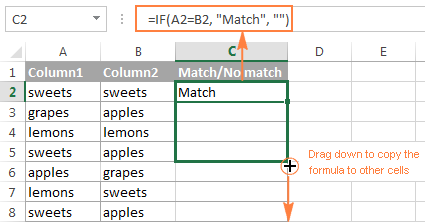
Sērkociņu formula
Lai atrastu tās pašas rindas šūnas ar vienādu saturu (šajā piemērā A2 un B2), formula ir šāda:
=IF(A2=B2,"Match","")
Atšķirību formula
Lai tajā pašā rindā atrastu šūnas ar dažādām vērtībām, vienkārši aizstāt vienādības zīmi ar nevienādības zīmi ():
=IF(A2B2, "Nav atbilstības","")
Sakritības un atšķirības
Un, protams, nekas netraucē atrast gan sakritības, gan atšķirības, izmantojot vienu formulu:
=IF(A2=B2, "Atbilst", "Nav atbilstības")
Vai
=IF(A2B2, "Nav atbilstības", "Atbilst")
Rezultāts var izskatīties līdzīgi: 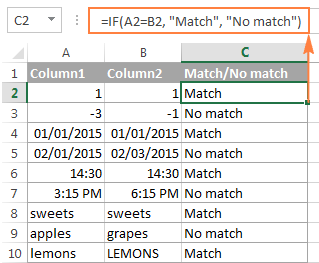
Kā redzat, formula apstrādā skaitļi , datumi , laiki un teksta virknes vienlīdz labi.
Padoms. Varat arī salīdzināt divus stabiņus pa rindām, izmantojot Excel paplašināto filtru. Šeit ir piemērs, kurā parādīts, kā filtrēt sakritības un atšķirības starp 2 stabiņiem.
Piemērs 2. Salīdziniet divus sarakstus, lai atrastu sakritības ar lielo un mazo burtu izšķirtspēju vienā rindā
Kā jau, iespējams, esat pamanījuši, iepriekšējā piemērā izmantotās formulas, salīdzinot teksta vērtības, ignorē gadījumus, kā tas ir 10. rindā attēlā iepriekš. Ja vēlaties atrast uz mazajiem un lielajiem burtiem jutīgas atbilstības starp 2 kolonnām katrā rindā, tad izmantojiet funkciju EXACT:
=IF(EXACT(A2, B2), "Match", "") 
Lai atrastu lielo un mazo burtu atšķirības tajā pašā rindā ierakstiet atbilstošo tekstu ("Unikāls" šajā piemērā) funkcijas IF 3. argumentā, piemēram,:
=IF(EXACT(A2, B2), "Match", "Unique")
Vairāku kolonnu salīdzināšana, lai atrastu sakritības vienā rindā
Excel darblapās vairākas kolonnas var salīdzināt, pamatojoties uz šādiem kritērijiem:
- Atrodiet rindas ar vienādām vērtībām visas kolonnas (1. piemērs)
- Atrodiet rindas ar vienādām vērtībām jebkuras 2 kolonnas (2. piemērs)
Piemērs 1. Atrodiet atbilstību visās šūnās vienā rindā
Ja jūsu tabulā ir trīs vai vairāk kolonnas un vēlaties atrast rindas, kurām visās šūnās ir vienādas vērtības, ļoti labi noderēs IF formula ar teikumu AND:
=IF(AND(A2=B2, A2=C2), "Pilna atbilstība", "") 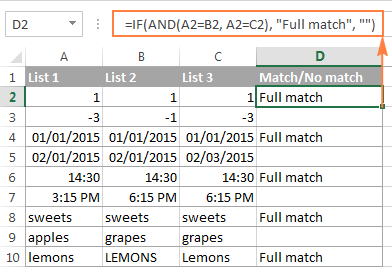
Ja jūsu tabulā ir daudz kolonnu, elegantāks risinājums būtu izmantot funkciju COUNTIF:
=IF(COUNTIF($A2:$E2, $A2)=5, "Pilna atbilstība", "")
kur 5 ir salīdzināmo kolonnu skaits.
Piemērs 2. Atrodiet sakritības jebkurā no divām vienas rindas vienādām šūnām
Ja meklējat veidu, kā salīdzināt kolonnas, lai jebkuras divas vai vairākas šūnas ar vienādām vērtībām vienā rindā, izmantojiet IF formulu ar OR izteikumu:
=IF(OR(A2=B2, B2=C2, A2=C2), "Match", "") 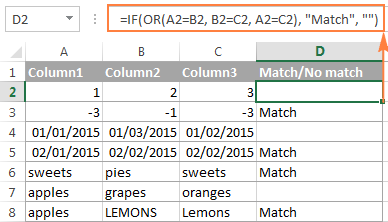
Ja salīdzināmo kolonnu ir daudz, jūsu OR izteikums var kļūt pārāk liels. Šādā gadījumā labāks risinājums būtu saskaitīt vairākas COUNTIF funkcijas. Pirmā COUNTIF saskaita, cik kolonnām ir tāda pati vērtība kā 1. kolonnā, otrā COUNTIF saskaita, cik atlikušās kolonnas ir vienādas ar 2. kolonnu, un tā tālāk. Ja skaits ir 0, formula atgriež "Unikāls","Match" citādi. Piemēram:
=IF(COUNTIF(B2:D2,A2)+COUNTIF(C2:D2,B2)+(C2=D2)=0, "Unikāls", "Atbilst") 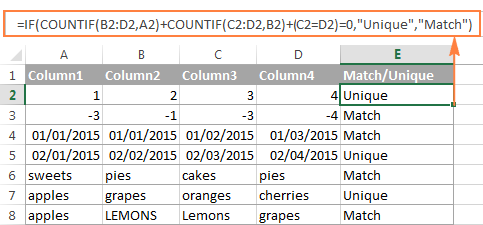
Kā programmā Excel salīdzināt divus kolonnas, lai atrastu sakritības un atšķirības
Pieņemsim, ka programmā Excel ir 2 datu saraksti un vēlaties atrast visas vērtības (skaitļus, datumus vai teksta virknes), kas ir A slejā, bet nav B slejā.
Šim nolūkam funkciju COUNTIF($B:$B, $A2)=0 var iestrādāt IF loģiskajā testā un pārbaudīt, vai tā atgriež nulli (nav atrasta neviena atbilstība) vai jebkuru citu skaitli (ir atrasta vismaz 1 atbilstība).
Piemēram, ar šādu IF/COUNTIF formulu visā B slejā tiek meklēta A2 šūnā esošā vērtība. Ja nav atrasta atbilstība, formula atgriež "Nav atbilstības B", pretējā gadījumā tiek atgriezta tukša virkne:
=IF(COUNTIF($B:$B, $A2)=0, "Nav atbilstības B", "") 
Padoms. Ja jūsu tabulā ir noteikts rindu skaits, varat norādīt noteiktu diapazonu (piemēram, $B2:$B10), nevis visu kolonnu ($B:$B), lai formula ātrāk darbotos ar lielām datu kopām.
To pašu rezultātu var panākt, izmantojot IF formulu ar iestrādātajām funkcijām ISERROR un MATCH:
=IF(ISERROR(MATCH($A2,$B$2:$B$10,0)), "Nav atbilstības B","")
Vai arī, izmantojot šādu masīva formulu (lai to ievadītu pareizi, nospiediet Ctrl + Shift + Enter):
=IF(SUM(--($B$2:$B$10=$A2))=0, " B nav atbilstības", "")
Ja vēlaties, lai viena formula identificētu gan sakritības (dubultvērtības), gan atšķirības (unikālās vērtības), jebkurā no iepriekš minētajām formulām tukšajās dubultiekaitēs ("") ievietojiet tekstu, kas apzīmē sakritības. Piemēram:
=IF(COUNTIF($B:$B, $A2)=0, "Nav sakritības B", "Sakritība B")
Kā salīdzināt divus sarakstus programmā Excel un iegūt atbilstību
Dažreiz var būt nepieciešams ne tikai saskaņot divus stabiņus divās dažādās tabulās, bet arī izvilkt atbilstošos ierakstus no uzmeklēšanas tabulas. Microsoft Excel šim nolūkam piedāvā īpašu funkciju - VLOOKUP funkciju. Kā alternatīvu var izmantot jaudīgāku un daudzpusīgāku INDEX MATCH formulu. Excel 2021 un Excel 365 lietotāji šo uzdevumu var izpildīt ar XLOOKUP funkciju.
Piemēram, šādas formulas salīdzina produktu nosaukumus D slejās ar nosaukumiem A slejā un, ja tiek atrasta atbilstība, no B slejas iegūst atbilstošo pārdošanas apjomu, pretējā gadījumā tiek atgriezta kļūda #N/A.
=VLOOKUP(D2, $A$2:$B$6, 2, FALSE)
=INDEX($B$2:$B$6, MATCH($D2, $A$2:$A$6, 0))
=XLOOKUP(D2, $A$2:$A$6, $B$2:$B$6) 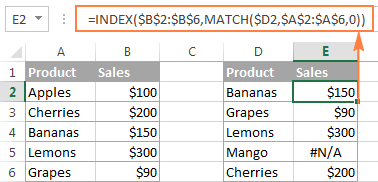
Lai uzzinātu vairāk, skatiet sadaļu Kā salīdzināt divus stabiņus, izmantojot VLOOKUP.
Ja nejūtaties pārāk ērti ar formulām, darbu varat veikt, izmantojot ātru un intuitīvu risinājumu - apvienošanas vedni Merge Tables Wizard.
Salīdziniet divus sarakstus un izceliet sakritības un atšķirības
Salīdzinot kolonnas programmā Excel, iespējams, vēlēsieties "vizualizēt" vienumus, kas ir vienā kolonnā, bet kuru trūkst otrā. Izmantojot Excel nosacītās formatēšanas funkciju, varat iekrāsot šādas šūnas jebkurā krāsā pēc izvēles, un turpmākajos piemēros ir parādīti detalizēti soļi.
Piemērs 1. Izceliet sakritības un atšķirības katrā rindā
Lai salīdzinātu divas kolonnas un Excel un izceltu A kolonnas šūnas, kurām ir identiski ieraksti tās pašas rindas B slejā veiciet šādus darbības:
- Atlasiet šūnas, kuras vēlaties izcelt (varat atlasīt šūnas vienā slejā vai vairākās slejās, ja vēlaties iekrāsot veselas rindas).
- Noklikšķiniet uz Nosacījuma formatēšana> Jauns noteikums.> Izmantojiet formulu, lai noteiktu, kuras šūnas formatēt .
- Izveidojiet noteikumu ar vienkāršu formulu, piemēram.
=$B2=$A2(pieņemot, ka 2. rinda ir pirmā rinda ar datiem, neskaitot kolonnas galveni). Lūdzu, vēlreiz pārbaudiet, vai izmantojat relatīvo rindu atsauci (bez zīmes $), kā iepriekš minētajā formulā.
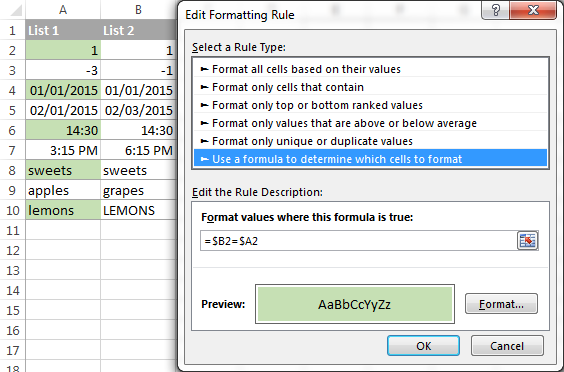
Izcelt atšķirības starp A un B aili, izveidojiet noteikumu ar šo formulu:
=$B2$A2 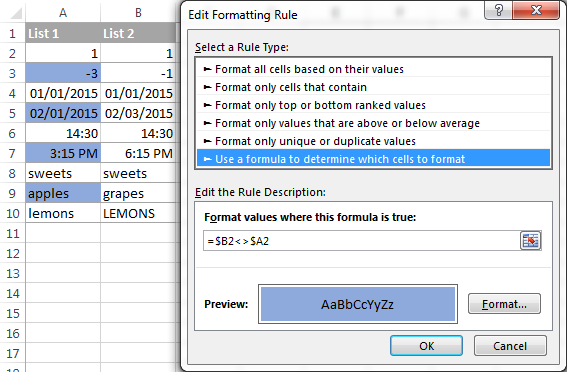
Ja esat iesācējs Excel nosacītajā formatēšanā, skatiet sadaļu Kā izveidot uz formulu balstītu nosacītās formatēšanas noteikumu, lai soli pa solim saņemtu norādījumus.
Piemērs 2. Izceliet unikālos ierakstus katrā sarakstā
Ja programmā Excel salīdzināt divus sarakstus, varat izcelt 3 elementu veidus:
- Vienības, kas ir tikai 1. sarakstā (unikālas)
- Vienības, kas ir tikai 2. sarakstā (unikālas)
- Vienības, kas ir abos sarakstos (dublikāti) - tas parādīts nākamajā piemērā.
Šajā piemērā ir parādīts, kā iekrāsot tikai vienā sarakstā esošos vienumus.
Pieņemsim, ka 1. saraksts ir A slejā (A2:A6) un 2. saraksts ir C slejā (C2:C5). Jūs izveidojat nosacījuma formatēšanas noteikumus ar šādām formulām:
1. sarakstā (A slejā) izceliet unikālās vērtības:
=COUNTIF($C$2:$C$5, $A2)=0
2. sarakstā (C slejā) izceliet unikālās vērtības:
=COUNTIF($A$2:$A$6, $C2)=0
Un iegūstiet šādu rezultātu: 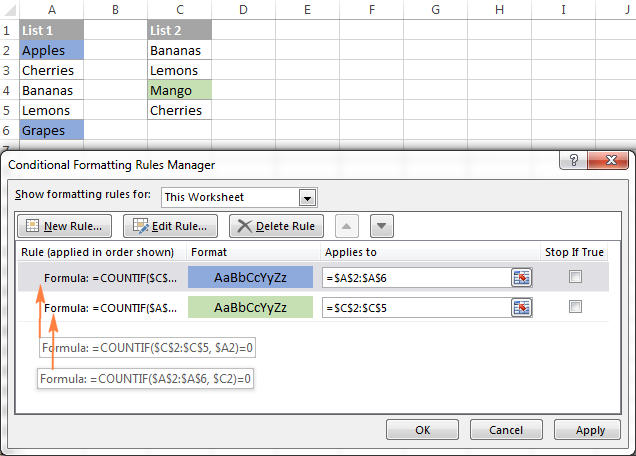
Piemērs 3. Izcelt sakritības (dubultus) starp 2 kolonnām
Ja rūpīgi ievērojāt iepriekšējo piemēru, jums nebūs grūtību pielāgot COUNTIF formulas tā, lai tās atrastu sakritības, nevis atšķirības. Viss, kas jums jādara, ir jānosaka, ka skaits ir lielāks par nulli: 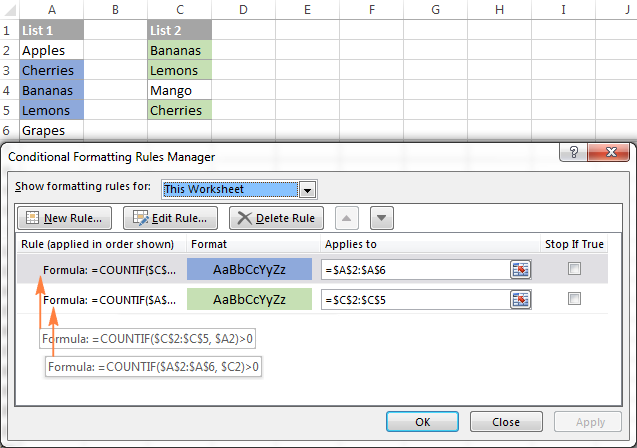
Izceliet 1. sarakstā (A slejā) norādītās sakritības:
=COUNTIF($C$2:$C$5, $A2)>0
2. sarakstā (C slejā) izceliet atbilstību:
=COUNTIF($A$2:$A$6, $C2)>0
Rindiņu atšķirību un sakritību izcelšana vairākās slejās
Salīdzinot vērtības vairākās slejās pa rindām, visātrākais veids, kā izcelt sakritības, ir izveidot nosacījuma formatēšanas noteikumu, un visātrākais veids, kā izcelt atšķirības, ir izmantot Pārejiet uz īpašo funkcija, kā parādīts turpmākajos piemēros.
Piemērs 1. Vairāku kolonnu salīdzināšana un rindu atbilstības izcelšana
Lai izceltu rindas, kurās ir vienādas vērtības visās kolonnās , izveidojiet nosacījuma formatēšanas noteikumu, pamatojoties uz kādu no šādām formulām:
=AND($A2=$B2, $A2=$C2)
vai
=COUNTIF($A2:$C2, $A2)=3
kur A2, B2 un C2 ir augšējās šūnas un 3 ir salīdzināmo kolonnu skaits. 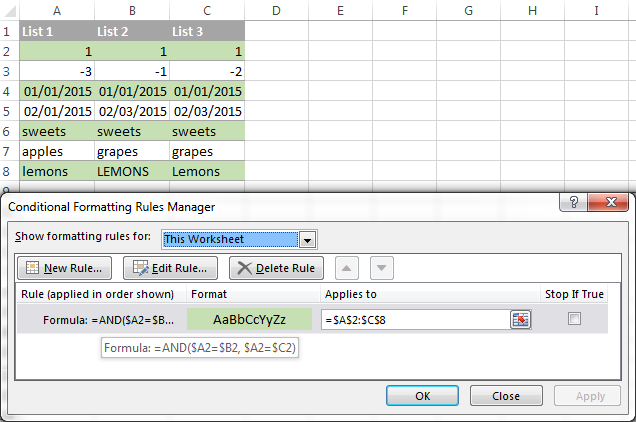
Protams, ne AND, ne COUNTIF formula neaprobežojas tikai ar 3 kolonnu salīdzināšanu, varat izmantot līdzīgas formulas, lai izceltu rindas ar vienādām vērtībām 4, 5, 6 vai vairāk kolonnās.
Piemērs 2. Vairāku kolonnu salīdzināšana un rindu atšķirību izcelšana
Lai ātri izceltu šūnas ar dažādām vērtībām katrā atsevišķā rindā, varat izmantot Excel Pārejiet uz īpašo funkcija.
- Atlasiet šūnu diapazonu, kuru vēlaties salīdzināt. Šajā piemērā esmu atlasījis šūnas no A2 līdz C8.
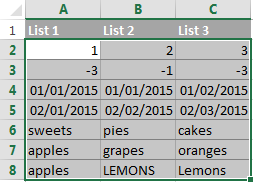
Pēc noklusējuma atlasītā diapazona augšējā šūna ir aktīvā šūna, un šūnas no pārējām atlasītajām kolonnām tajā pašā rindā tiks salīdzinātas ar šo šūnu. Kā redzams ekrānšāviņas attēlā, aktīvā šūna ir balta, bet visas pārējās atlasītā diapazona šūnas ir izceltas. Šajā piemērā aktīvā šūna ir A2, tātad salīdzināšanas sleja ir A sleja.
Uz mainīt salīdzināšanas kolonnu , izmantojiet taustiņu Tab, lai pārvietotos pa atlasītajām šūnām no kreisās puses uz labo, vai taustiņu Enter, lai pārvietotos no augšas uz leju.
Padoms. Lai atlasītu nesaderīgas kolonnas , atlasiet pirmo kolonnu, nospiediet un turiet nospiestu taustiņu Ctrl un pēc tam atlasiet pārējās kolonnas. Aktīvā šūna būs pēdējā kolonnā (vai blakus esošo kolonnu pēdējā blokā). Lai mainītu salīdzināšanas kolonnu, izmantojiet taustiņu Tab vai Enter, kā aprakstīts iepriekš.
- Par Sākums cilnē dodieties uz Rediģēšana grupu un noklikšķiniet uz Atrast & amp; atlasīt > Iet uz īpašo... Pēc tam atlasiet Rindu atšķirības un noklikšķiniet uz LABI pogu.
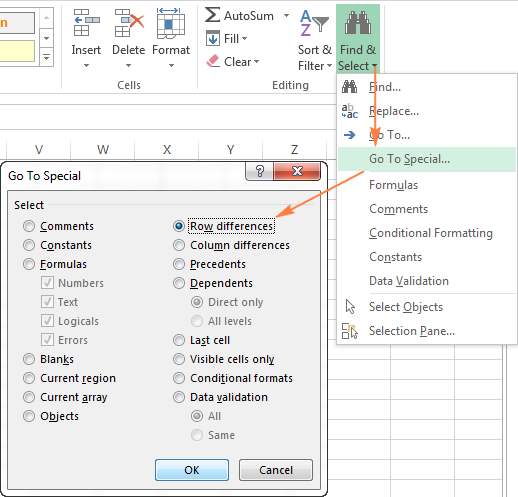
- Šūnas, kuru vērtības atšķiras no salīdzinājuma šūnas katrā rindā, tiek iekrāsotas. Ja vēlaties iekrāsot izceltās šūnas kādā krāsā, vienkārši noklikšķiniet uz ikonas. Aizpildījuma krāsa ikonu lentē un izvēlieties vēlamo krāsu.
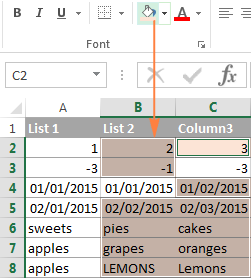
Kā salīdzināt divas šūnas programmā Excel
Patiesībā 2 šūnu salīdzināšana ir īpašs gadījums divu kolonnu salīdzināšanai programmā Excel rindu pa rindai, izņemot to, ka formulas nav jākopē uz citām kolonnas šūnām.
Piemēram, lai salīdzinātu šūnas A1 un C1, varat izmantot šādas formulas.
Spēlēm:
=IF(A1=C1, "Match", "")
Atšķirībām:
=IF(A1C1, "Starpība", "")
Lai uzzinātu dažus citus šūnu salīdzināšanas veidus programmā Excel, skatiet:
- Kā salīdzināt divas virknes programmā Excel
- Pārbaudiet, vai divas šūnas sakrīt vai vairākas šūnas ir vienādas
Divu kolonnu/sarakstu salīdzināšana bez formulas programmā Excel
Tagad, kad esat iepazinušies ar Excel piedāvājumiem kolonnu salīdzināšanai un saskaņošanai, ļaujiet parādīt mūsu pašu risinājumu šim uzdevumam. Šis rīks ir nosaukts par divu tabulu salīdzināšanu, un tas ir iekļauts mūsu komplektā Ultimate Suite.
Papildinājums var salīdzināt divas tabulas vai sarakstus pēc jebkura kolonnu skaita un gan noteikt sakritības/atšķirības (kā mēs to darījām ar formulām), gan tās izcelt (kā mēs to darījām ar nosacīto formatēšanu).
Šajā rakstā mēs salīdzināsim šādus 2 sarakstus, lai atrastu abos sarakstos esošās kopīgās vērtības. 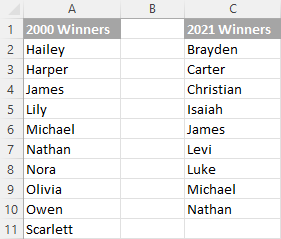
Lai salīdzinātu divus sarakstus, veiciet šādas darbības:
- Sāciet, noklikšķinot uz Tabulu salīdzināšana pogu uz Ablebits dati cilne.
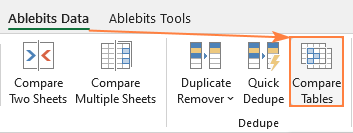
- Izvēlieties pirmā sleja/saraksts un noklikšķiniet uz Nākamais Attiecībā uz papildinājumu šī ir jūsu 1. tabula.
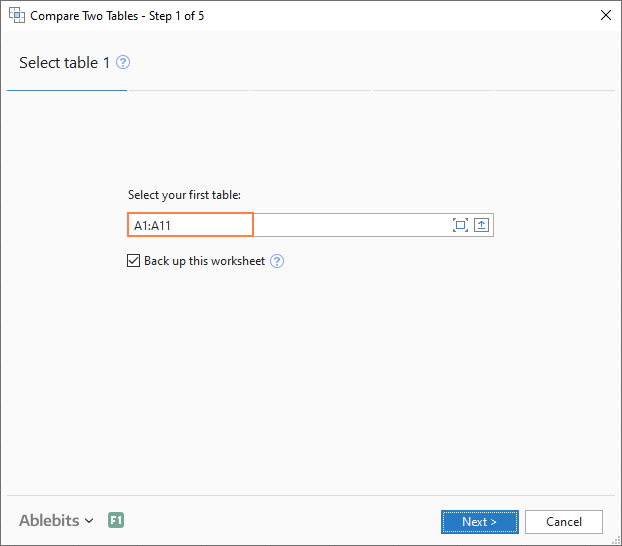
- Izvēlieties otro sleja/saraksts un noklikšķiniet uz Nākamais . Attiecībā uz papildinājumu tā ir jūsu 2. tabula, un tā var atrasties tajā pašā vai citā darblapā vai pat citā darbgrāmatā.
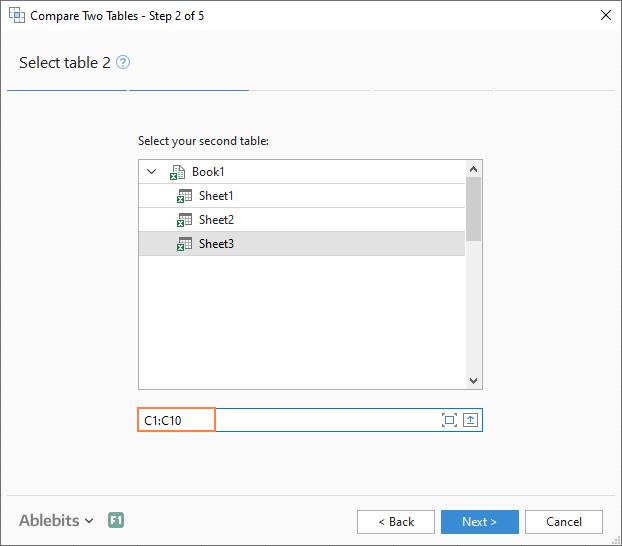
- Izvēlieties, kādus datus meklēt:
- Dublikāts vērtības (atbilst) - abos sarakstos esošie vienumi.
- Unikāls vērtības (atšķirības) - preces, kas ir 1. sarakstā, bet nav 2. sarakstā.
Tā kā mūsu mērķis ir atrast sakritības, izvēlamies pirmo iespēju un noklikšķiniet uz Nākamais .
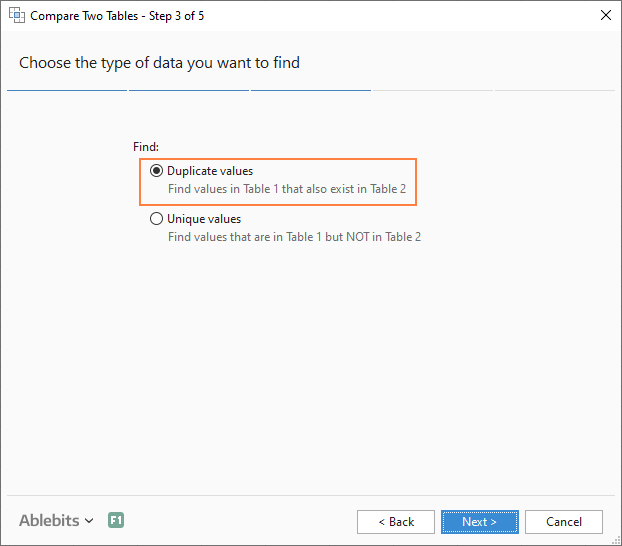
- Šis ir galvenais posms, kurā izvēlaties kolonnas salīdzināšanai Mūsu gadījumā izvēle ir acīmredzama, jo mēs salīdzinām tikai 2 kolonnas: 2000 uzvarētāji pret 2021. gada uzvarētāji . Lielākās tabulās varat atlasīt vairākus kolonnu pārus, lai salīdzinātu pēc.
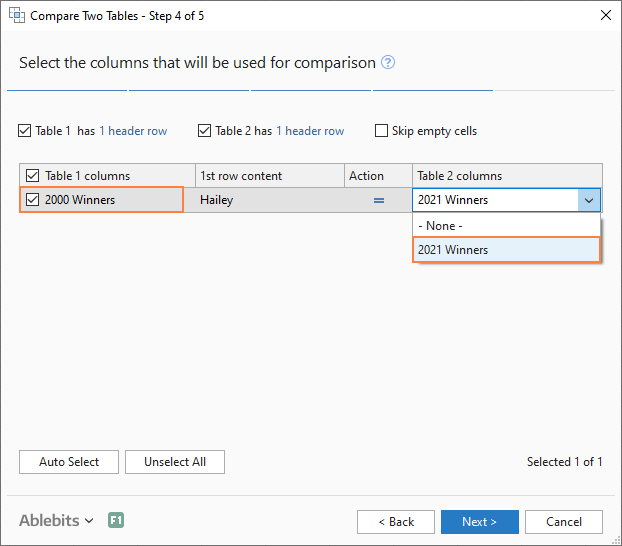
- Pēdējā solī izvēlaties, kā rīkoties ar atrastajiem elementiem, un noklikšķiniet uz Apdare .
Šeit ir pieejamas vairākas dažādas iespējas. Mūsu vajadzībām visnoderīgākās ir šīs divas:
- Izcelt ar krāsu - nokrāsas atbilst izvēlētās krāsas nokrāsām vai atšķirībām (līdzīgi kā Excel nosacītajā formatēšanā).
- Norādiet statusu ailē - ievieto Statuss slejā ar uzrakstu "Dublikāts" vai "Unikāls" (kā tas ir IF formulās).
Šajā piemērā esmu izvēlējies izcelt dublētos eksemplārus ar šādu krāsu: 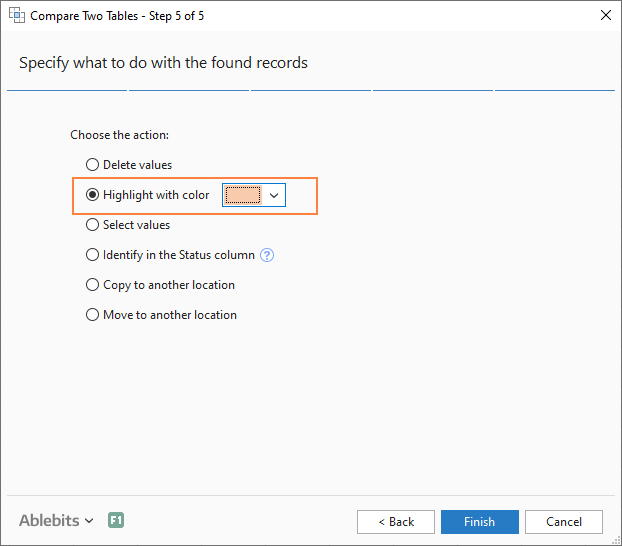
Un pēc brīža ieguva šādu rezultātu: 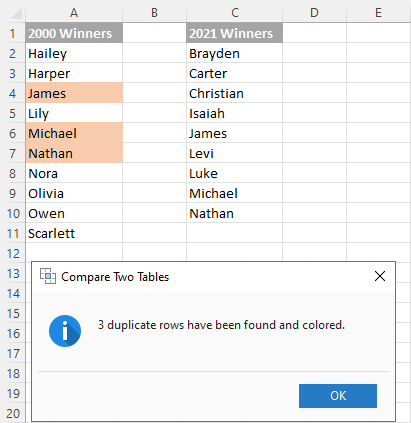
Ar Statuss slejā rezultāts būtu šāds: 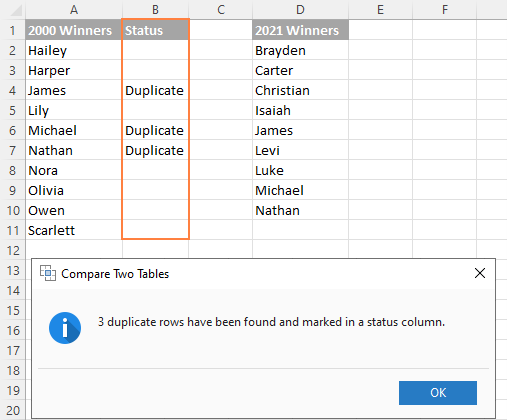
Padoms. Ja salīdzināmie saraksti ir dažādās darblapās vai darbgrāmatās, var būt noderīgi skatīt Excel lapas vienu blakus otrai.
Šādā veidā varat salīdzināt Excel kolonnas, lai atrastu sakritības (dubultvērtības) un atšķirības (unikālas vērtības). Ja vēlaties izmēģināt šo rīku, varat lejupielādēt novērtējuma versiju, izmantojot tālāk norādīto saiti.
Paldies, ka izlasījāt, un aicinu jūs apskatīt arī citas noderīgas pamācības, kas mums ir pieejamas :)
Pieejamās lejupielādes
Excel sarakstu salīdzināšana - piemēri (.xlsx fails)
Ultimate Suite - izmēģinājuma versija (.exe fails)

